Windows DNS 캐시를 플러시하고 지우는 방법
알아야 할 사항
- 실행 대화 상자에서 ipconfig /flushdns 명령을 사용하여 DNS를 지웁니다.
- ipconfig /flushdns 명령은 명령 프롬프트를 통해서도 작동합니다.
- Clear-DnsClientCache 명령을 사용하여 PowerShell을 통해 DNS를 지울 수도 있습니다.
이 문서에서는 실행 대화 상자, 명령 프롬프트 및 Windows PowerShell을 활용하는 방법을 포함하여 Windows DNS 캐시를 플러시하고 지우는 방법에 대해 설명합니다. 어떤 것을 사용해야 할지 잘 모르겠다면 실행 대화 상자 방법으로 시작하십시오.
Windows DNS 캐시를 비우고 지우는 방법
DNS 캐시를 지우는 가장 쉬운 방법은 명령을 빠르게 실행하고, 앱을 실행하고, 입력할 내용을 알고 있는 경우 파일을 열 수 있는 Windows 도구인 실행 대화 상자를 사용하는 것입니다.
-
길게 누르기 윈도우 키 + NS 실행 대화 상자를 엽니다.
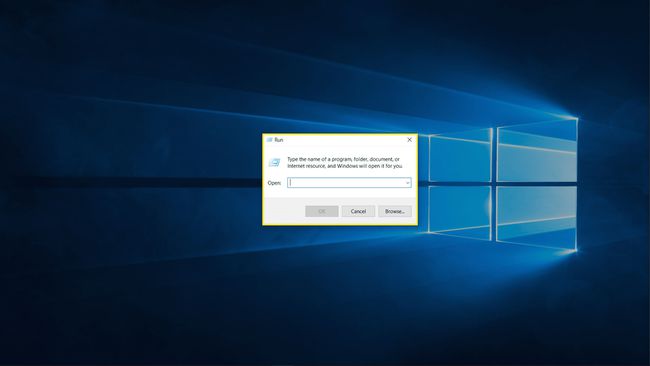
-
유형 ipconfig /flushdns 텍스트 필드에 입력하고 좋아요.

문제가 해결되었는지 확인하십시오.
명령 프롬프트를 사용하여 DNS 캐시를 지우는 방법
실행 대화 상자는 빠르고 쉽지만 많은 피드백이나 옵션을 제공하지 않습니다. 실행 대화 상자 방법이 작동했는지 확실하지 않거나 프로세스가 완료되었는지 여부에 대한 피드백을 더 선호하는 경우 Windows 명령 프롬프트에서 동일한 명령을 사용할 수 있습니다.
-
클릭 시작 버튼 또는 작업 표시줄 검색 필드를 입력하고 명령.

-
딸깍 하는 소리 관리자로 실행.
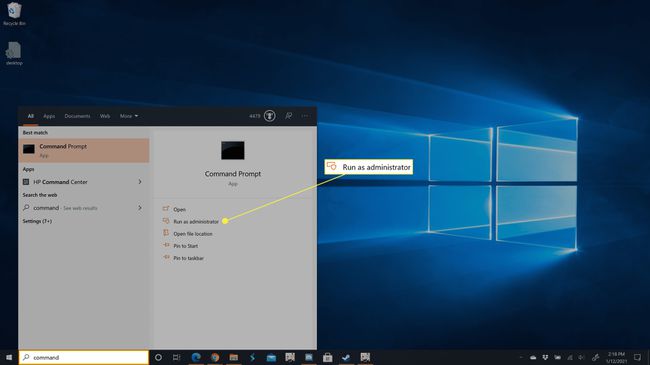
-
유형 ipconfig /flushdns 그리고 엔터키를 누릅니다.
-
프로세스가 완료될 때까지 기다리십시오.
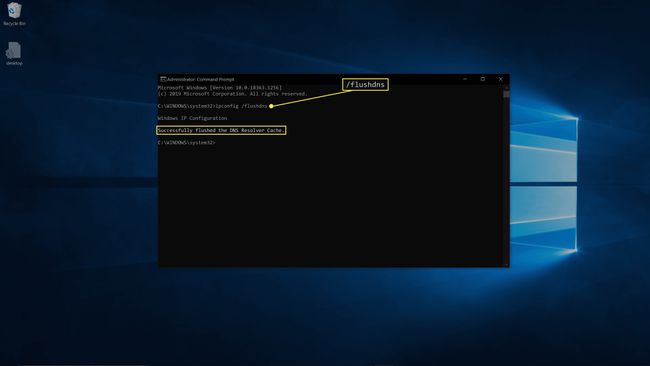
문제가 해결되었는지 확인하십시오.
Windows 10에서 Windows PowerShell을 사용하여 DNS를 지우는 방법
Windows 10에서 DNS를 지우고 플러시하는 데 사용할 수 있는 마지막 방법은 약간 다릅니다. 명령 프롬프트 대신 Windows PowerShell을 사용하므로 완전히 다른 명령을 사용합니다.
-
오른쪽 클릭 시작 버튼을 누르고 선택 Windows PowerShell(관리자).
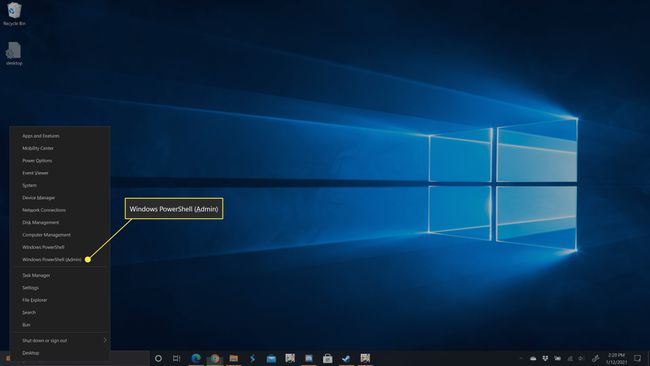
사용자 계정 컨트롤에서 권한을 묻는 메시지가 표시되면 예.
-
유형 Clear-DnsClientCache 그런 다음 Enter 키를 누릅니다.
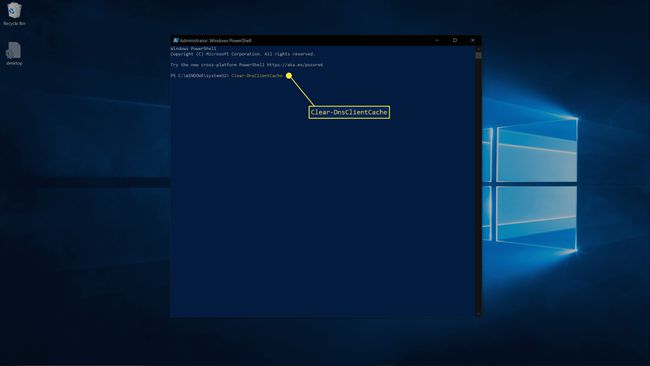
-
프로세스가 완료될 때까지 기다리십시오.
문제가 해결되었는지 확인하십시오.
DNS 캐시를 플러시하는 이유는 무엇입니까?
DNS의 목적은 IP 주소 대신 URL을 입력하여 웹사이트를 방문할 수 있도록 하는 것입니다. DNS 캐시의 요점은 과거에 이미 방문한 웹사이트를 방문할 때마다 컴퓨터가 DNS 조회를 기다릴 필요가 없도록 만들어 웹사이트 액세스 속도를 높이는 것입니다. 이 로컬 레코드가 손상되거나 오래되었거나 잘못된 정보를 제공한 DNS 서버에 연결한 경우 웹사이트에 액세스하는 데 문제가 있을 수 있습니다. DNS 캐시를 지우거나 플러시하면 컴퓨터가 DNS 서버 더 이상 지역 기록이 없기 때문에 사이트를 방문할 때.
Windows 10은 이 문서에서 찾은 방법으로 플러시할 수 있는 로컬 DNS 캐시를 유지하지만 라우터도 캐시를 유지할 수 있습니다. Windows 10에서 DNS를 플러시해도 인터넷 연결 문제가 해결되지 않는 경우 라우터 재부팅 도움이 될 수 있습니다.
